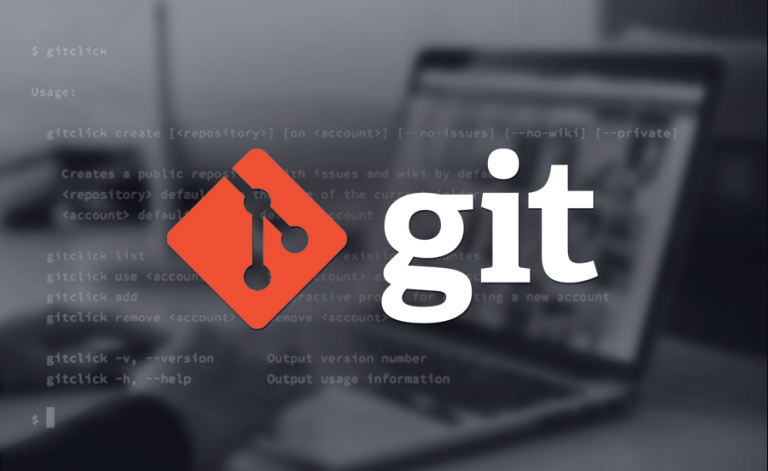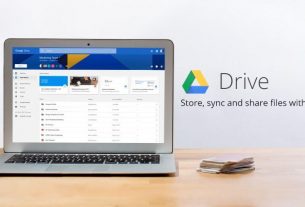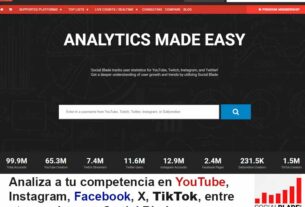Es un Sistema de Control de Versiones (Version Control Systems) que fue creado por Linus Trovalds en el 2005, pensando en la eficiencia y la confiabilidad del mantenimiento de versiones de aplicaciones cuando éstas tienen un gran número de archivos de código fuente. Su propósito es llevar registro de los cambios en archivos de computadora y coordinar el trabajo que varias personas realizan sobre archivos compartidos.
Este software de código abierto nos permite tener controlados todos los cambios que realizamos sobre cualquier archivo. Si bien es cierto que se puede realizar de forma manual, pero esta herramienta te permite llevar un registro, mantener un historial y administrar cualquier cambio en un archivo o conjunto de archivos a lo largo del tiempo de un proyecto software, de modo que puedas recuperar versiones específicas más adelante.
Instalación de Git
Linux
Abrir la terminal: Ctrl+Alt+t
Linux (Debian): sudo apt-get install git
Linux (Centos): sudo yum install git
MacOS
Ingresar en la terminal: brew install git
La otra opción es descargar el instalador desde un navegador.
Windows
Descargar instalador https://gitforwindows.org/
Configuración
Para poder personalizar tu entorno de Git, es necesario hacer estas cosas solamente una vez en tu computadora, y se mantendrán entre actualizaciones. También puedes cambiarlas en cualquier momento volviendo a ejecutar los comandos correspondientes.
Git trae una herramienta llamada git config, que te permite obtener y establecer variables de configuración que controlan el aspecto y funcionamiento de Git. Estas variables pueden almacenarse en tres sitios distintos:
- Archivo /etc/gitconfig: Contiene valores para todos los usuarios del sistema y todos sus repositorios. Si pasas la opción —system a git config, lee y escribe específicamente en este archivo.
- Archivo ~/.gitconfig o “~/.config/git/config”: Este archivo es específico de tu usuario. Puedes hacer que Git lea y escriba específicamente en este archivo pasando la opción –global.
- Archivo config en el directorio de Git (es decir, .git/config) del repositorio que estés utilizando actualmente: Este archivo es específico del repositorio actual.
Cada nivel sobrescribe los valores del nivel anterior, por lo que los valores de .git/config tienen preferencia sobre los de /etc/gitconfig.
En sistemas Windows, Git busca el archivo .gitconfig en el directorio $HOME para mucha gente será (C:\Users\$USER). También busca el archivo /etc/gitconfig, aunque esta ruta es relativa a la raíz MSys, que es donde decidiste instalar Git en tu sistema Windows cuando ejecutaste el instalador.
Lo primero que deberás hacer cuando instales Git es establecer tu nombre de usuario y dirección de correo electrónico. Esto es importante porque los commits de Git usan esta información, y es introducida de manera inmutable en los commits que envías:
$ git config –global user.name «Pepito Perez»
$ git config –global user.email pepito@example.com
Probando la Configuración
Puedes usar el comando git config –list para mostrar todas las propiedades que Git ha configurado:
$ git config –list
user.name=Pepito Perez
user.email=pepito@example.com
color.status=auto
color.branch=auto
color.interactive=auto
color.diff=auto
…
También puedes comprobar el valor que Git utilizará para una clave específica ejecutando git config <key>:
$ git config user.name
Pepito Perez
Comandos Básicos
git init
Este comando se usa para crear un nuevo repositorio Git.
git init
git add
Añade contenido del directorio de trabajo al área de ensayo (staging area o ‘index’) para la próxima confirmación.
git add temp.txt
git status
Te mostrará los diferentes estados de los archivos en tu directorio de trabajo y área de ensayo.
git status
git diff
Este comando se usa para hacer una lista de conflictos.
git diff –base (file-name)
git difftool
Simplemente lanza una herramienta externa para mostrar la diferencia entre dos árboles, en caso de que desees utilizar algo que no sea el comando git diff incorporado.
git difftool
git commit
Toma todos los contenidos de los archivos a los que se les realiza el seguimiento con git add y registra una nueva instantánea permanente en la base de datos y luego avanza el puntero de la rama en la rama actual.
git commit
git reset
La cadena de números y letras que aparece al lado de la palabra commit es el identificador que podemos usar para revertir los cambios y volver atrás a ese punto.
git reset –hard IDENTIFICADOR
git rm
Si queremos eliminar los archivos que acabamos de añadir para ser guardados lo podemos hacer con este comando.
git rm.
git mv
Es un comando de conveniencia para mover un archivo y luego ejecutar git add en el nuevo archivo y git rm en el archivo antiguo.
git mv
git clean
Se utiliza para eliminar archivos no deseados de tu directorio de trabajo. Esto podría incluir la eliminación de artefactos de construcción temporal o la fusión de archivos en conflicto.
git clean
Estos son algunos de los comandos básicos de Git, esta herramienta ha servido de mucho ayuda para la elaboración de proyectos y espero que lo puedas aprovechas al máximo.